本教程向大家詳細介紹了Flash制作進度條動畫過程,方法比較簡單,教程很實用,適合新手朋友們學習,轉發過來,希望對大家有所幫助
進度條動畫制作步驟:
首先打開FLASH8軟件,打開,新建文檔。然后再新建4個圖層,看下圖。

建立4個圖層之后分別修改這4個圖層的名字,分別為AC、進度條、按鈕、動畫。看下圖。

然后點圖層AC第一幀,看下面圖片。

點了AC圖層后接著往下看,在AC圖層的屬性里寫上play。看下圖:
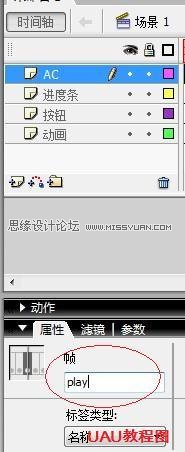
在AC圖層的屬性里打完PLAY拼音后,再看AC圖層的幀上會看見一面小紅旗,說明你已經成功一小步了,呵呵。然后你再繼續點AC圖層的第一幀,也就是小紅旗那里,看圖:
![]()
現在你的圖層AC是不是呈現藍色被選中的顏色,小紅旗也是被選中呈現出黑色的顏色,說明你現在應該要按下F9,然后把下面的代碼復制你剛才按F9跳出來的框框里(不懂的可以看圖片)
下面是代碼:
(記住哦,不要少一個標點符號,因為那是很重要的。)把上面的代碼復制到AC圖層的第一幀,看下面圖片。
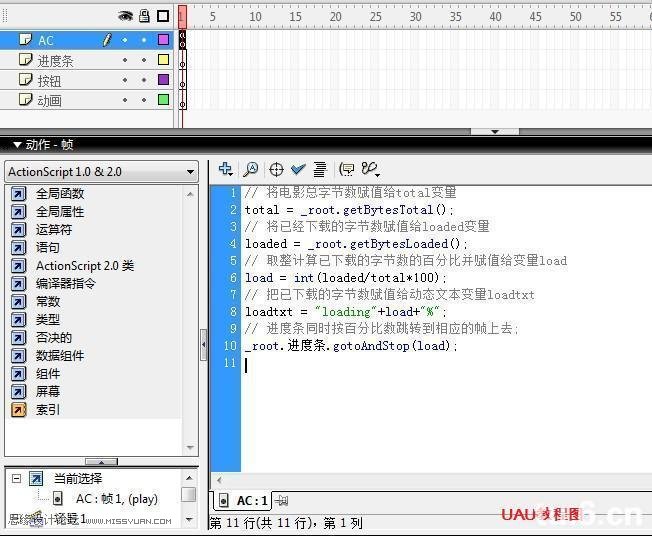
還沒復制進去代碼的時候紅旗是還在的,復制進去后,紅旗就沒了,變成a了,說明代碼復制成功了。接下來你把這個動作窗口化小化。然后繼續點AC圖層,把幀數鼠標左鍵點到第6幀,然后按鍵盤F7。不會看下面的圖片。

現在我們的AC圖層的第6幀是黑色的,然后我們繼續點F9(在AC圖層第6幀是黑色的時候按下F9)然后又彈出窗口,把下面的代碼復制到AC圖層的第6幀。
(記住要一字布拉的復制上面代碼)復制進去后的圖片顯示,看下面的圖片。

分界線==============================================================
以上AC的制作和代碼的復制都完成了,現在我們來制作第二個步驟-進度條。把剛才的復制完代碼的AC圖層的代碼框框關掉,然后按快捷鍵CTRL+F8,然后會彈出這個窗口,

然后把名稱改為“進度條”類型改為“影片剪輯”然后按確定。然后點了確定后再新建2個圖層,第一個改名為“框”,第2個改名為“色”好記點,呵呵!然后點“框”的圖層,第一幀。然后在第一幀上用“矩形工具”畫一個長方形,隨便什么顏色,隨自己喜好,看下面的圖片。

然后把鼠標左鍵點到100幀,按下F5。看圖。

然后在“框”的圖層下點一下“框”內顏色,選中“框”內的顏色,剪切顏色,顏色就被剪切了,然后就只剩下“框線了”。看下圖。

然后“框”的部分就完成了,現在我們來做“色顏”的部分了。點“色”圖層的第一幀,(一定要點第一幀,不然粘貼不了)然后按下快捷鍵,(Ctrl+Shift+V)粘貼到當前位置。看下圖。
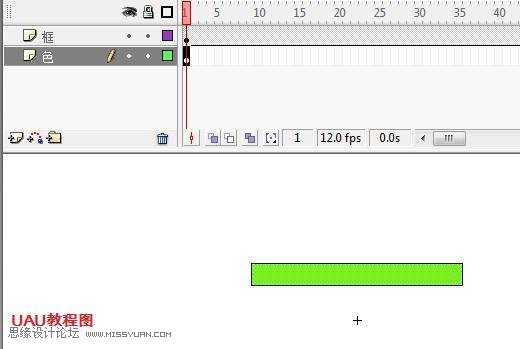
然后鼠標鎖定“框”的圖層。然后再鼠標點顏色圖層,不要直接在舞臺里點顏色條,然后下面就出現屬性欄了。看見屬性欄選項里的“補間”2個字沒,“補間”后面還有選項,本來是“無”,你點它選擇“形狀”看下面的圖。

新聞熱點
疑難解答